Використання області Power Automate
Створюйте нові чи додавайте та редагуйте наявні цикли за допомогою області Power Automate у Power Apps Studio. Область Power Automate увімкнено за замовчуванням.
Створення нового циклу
У меню створення програми виберіть Power Automate.
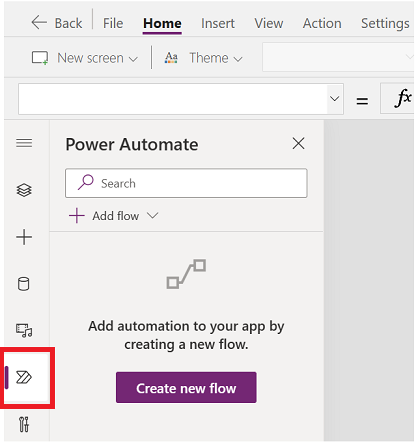
В області Power Automate виберіть Створити новий цикл.
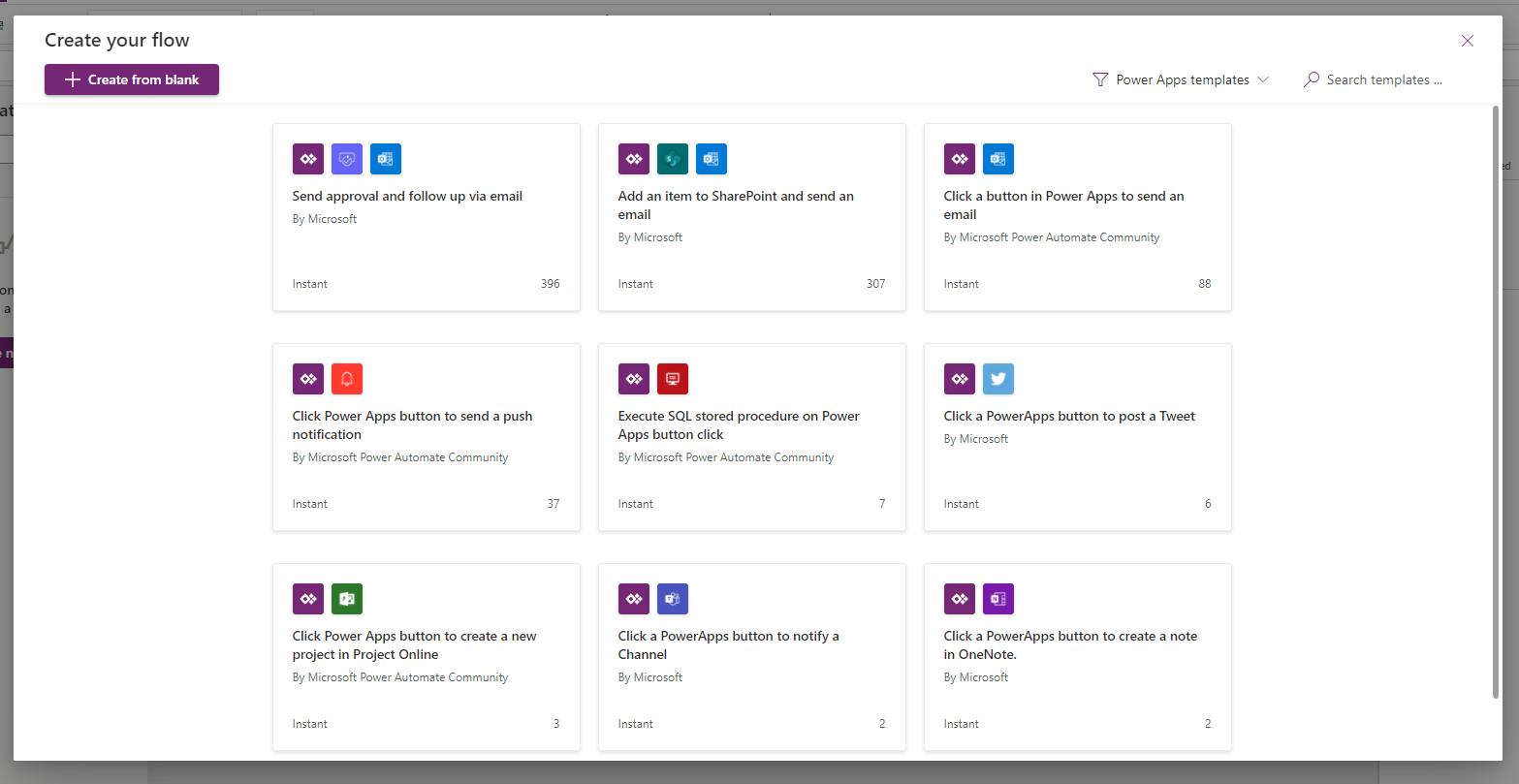
Ця дія призводить до відкриття модального діалогового вікна Створення циклу в Power Apps Studio. Можна створити цикл із доступних шаблонів або з нуля.
Почати з шаблону
У Power Automate за замовчуванням передбачено кілька шаблонів циклу на вибір. У цьому розділі пояснюється, як створити цикл за допомогою таких доступних шаблонів у Power Apps Studio.
У списку доступних шаблонів виберіть потрібний шаблон. У цьому прикладі ми використаємо шаблон Натиснути кнопку в Power Apps, щоб надіслати електронний лист.
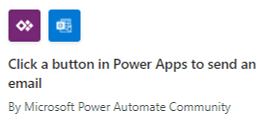
У наступному кроці відображаються з’єднання, потрібні для створення циклу на основі вибраного шаблону. Докладніше див. у розділі: Огляд з’єднувачів
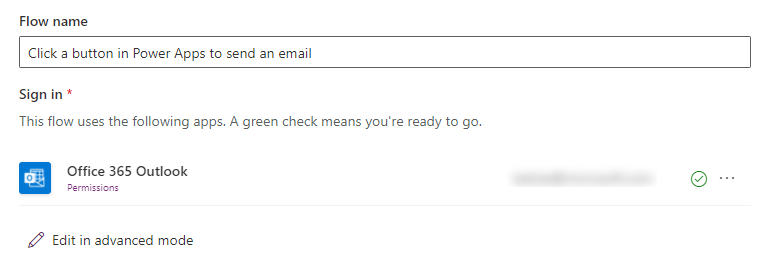
(Необов’язково) За потреби можна за допомогою пункту Редагувати в розширеному режимі оновити з’єднання та налаштувати шаблон циклу. Після завершення натисніть кнопку Зберегти, щоб зберегти цикл. Пропустіть наступний крок після завершення процесу створення циклу.
Виберіть Далі > Створити, щоб створити цикл.
Тепер цикл з’явиться у списку циклів в області Power Automate у розділі У програмі.
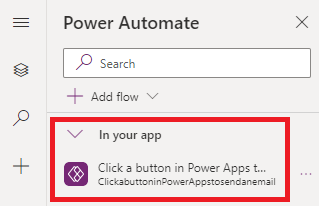
Підказка
Докладніше про створення хмарних циклів із шаблонів див. у розділі Створення хмарного циклу із шаблону.
Створення з нуля
Замість того, щоб скористатися доступними шаблонами, ви можете створити цикл із нуля та за потреби налаштувати кроки.
Виберіть Створити з нуля.
Додайте та налаштуйте цикл із кроками та діями, як показано в наведеному нижче прикладі.
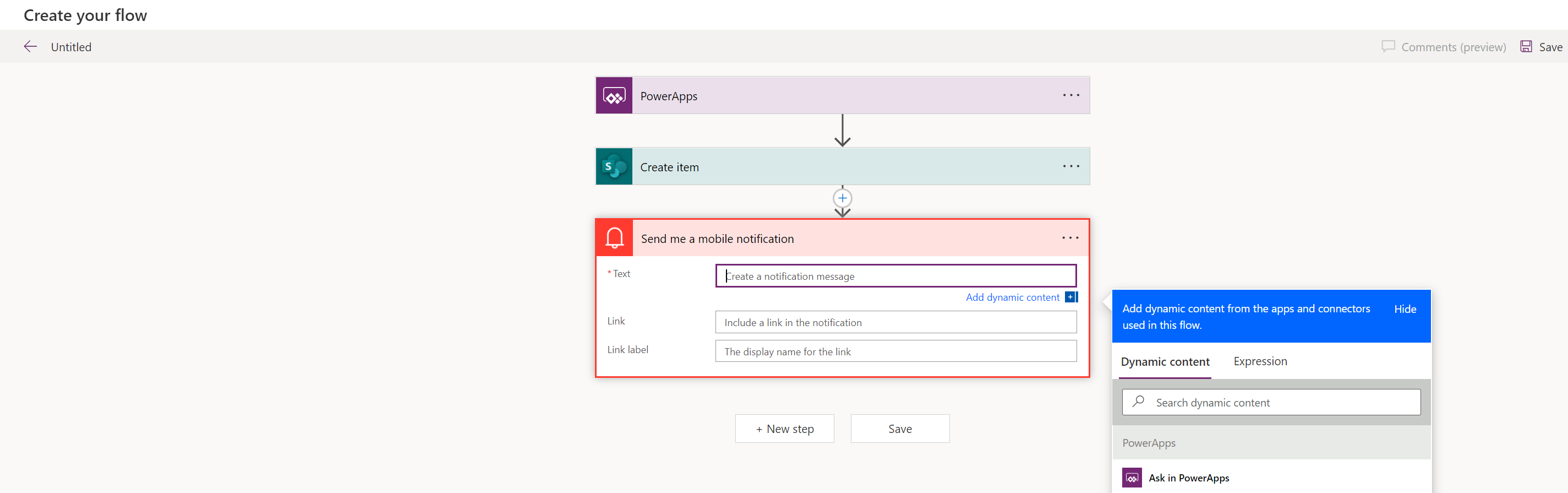
Після завершення виберіть Зберегти у верхньому правому куті екрана.
Підказка
Додаткову інформацію про налаштування хмарних циклів див. у статтях з інструкціями, починаючи зі статті Додавання кількох дій і додаткових параметрів до хмарного циклу.
Додавання наявного циклу
Можливо, у вас є доступ до наявних циклів у середовищі, у якому створюється програма. Щоб додати та використати ці потоки в програмі, виберіть Додати цикл, а потім виберіть цикл у розділі Додати цикл із цього середовища.
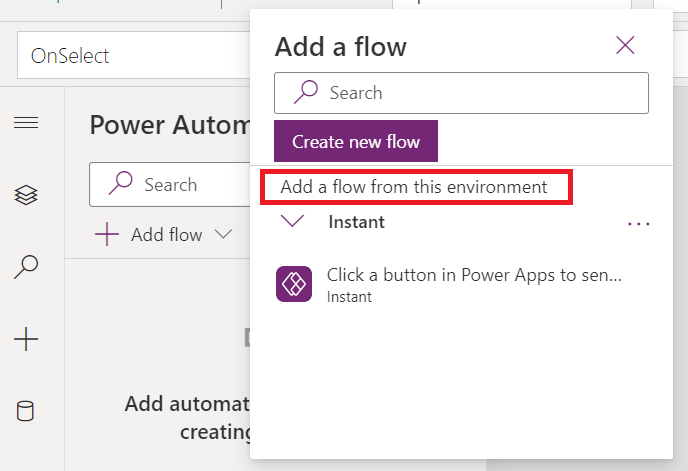
Підказка
Перш ніж додати цикл у програму, наведіть на нього курсор, щоб переглянути додаткові відомості.
Щоб додати наявний цикл до компонованої програми, необхідно виконати наведені нижче вимоги.
- У вас має бути доступ до циклу.
- Якщо компонована програма є частиною рішення, ви побачите лише цикли, що входять до цього самого рішення.
- У циклів має бути тригер Power Apps.
Після додавання цикл з’явиться в розділі У програмі в області Power Automate.
Посилання на цикл
Щоб додати посилання на доданий цикл, оновіть рядок формул для елемента керування чи компонента в Power Apps Studio, додавши відомості про цикл. Наприклад, щоб додати посилання на цикл PowerAppsbutton, який запускає електронну пошту без прийняття будь-яких вхідних параметрів, у властивості OnSelect кнопки слід використати таку формулу:
PowerAppsbutton.Run()
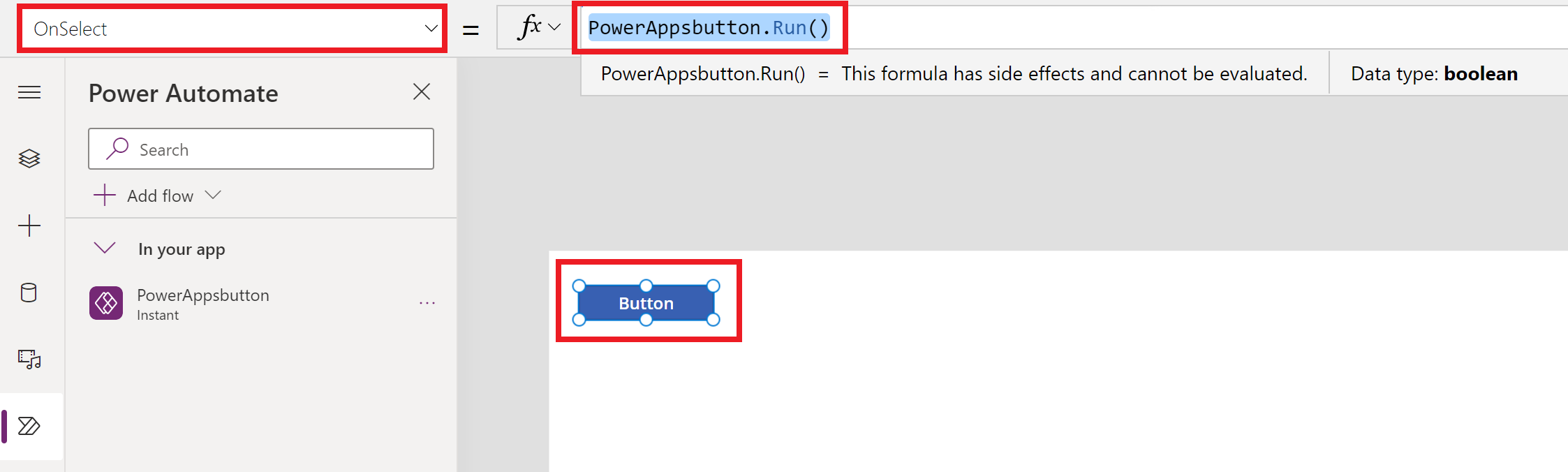
Ця процедура відрізняється від додавання посилання на цикл у Power Apps Studio за вимкненої області Power Automate.
Під час додавання циклу з вимкненою областю Power Automate потрібно вибрати властивість поведінки елемента керування чи компонента, який потрібно пов’язати з циклом. Якщо додати цикл у цьому разі, буде очищено будь-яку формулу, вже пов’язану з вибраною властивістю (коли додається посилання на цикл). Це означає, що будь-яку наявну формулу буде видалено, і перед додаванням циклу потрібно уважно створити копію наявної формули, щоб її зберегти. Після додавання посилання на цикл скопійовану формулу можна буде знову вставити.
Наприклад, якщо у властивості OnSelect кнопки додати цикл, буде видалено наявну формулу, і перед додаванням циклу потрібно уважно створити копію наявної формули. У наведеному нижче прикладі показано процес із вимкненою областю Power Automate. У цьому разі буде видалено формулу, додану для властивості кнопки для посилання на доданий цикл.
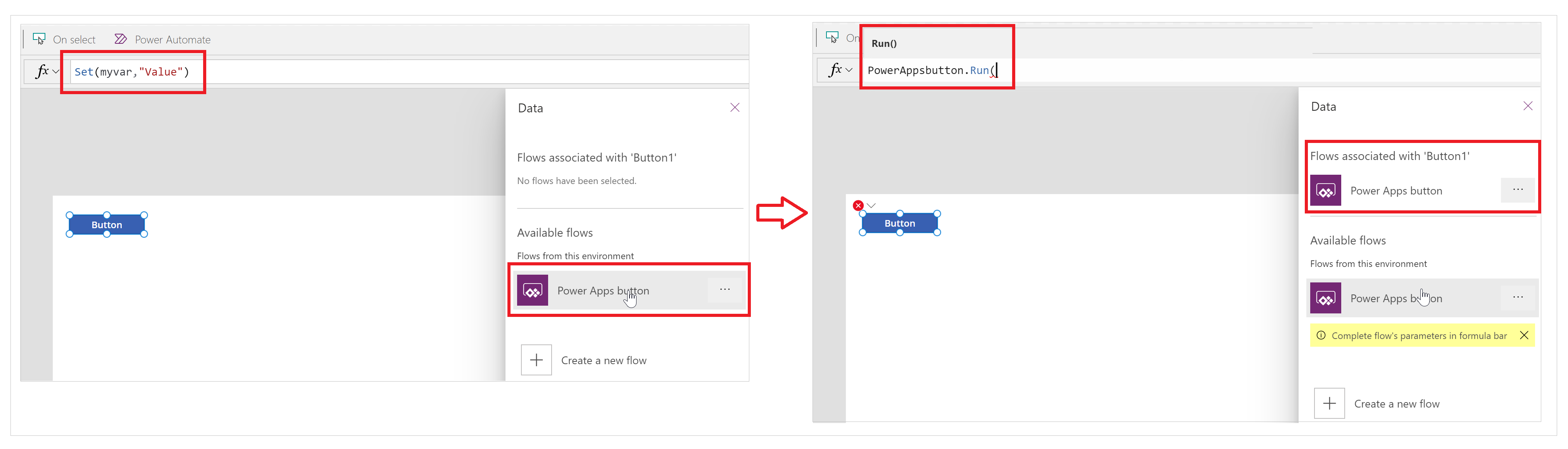
Якщо область Power Automate увімкнуто, будь-яка наявна формула зберігається автоматично (не видаляється). За потреби для властивості поведінки у формулі можна додати посилання на цикл.
У наведеному нижче прикладі показано процес з увімкненою областю Power Automate. Після додавання циклу наявна формула для властивості OnSelect кнопки зберігається, і посилання на цикл не додається автоматично.
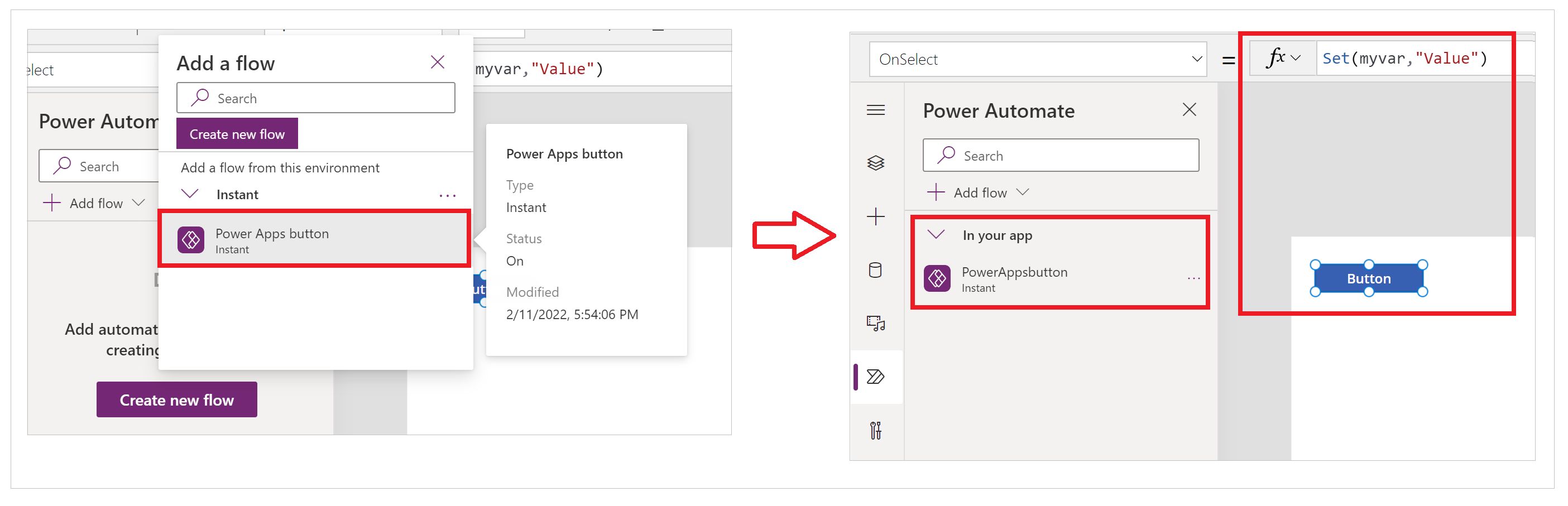
Тепер можна посилатися на потік через звичайний процес оновлення формули для елемента керування чи компонента, як описано вище.
Редагування наявного циклу
Тепер цикли, додані до програми, можна редагувати, не виходячи з Power Apps Studio.
У розділі У програмі в області Power Automate виберіть … (три крапки) праворуч від циклу.
ВиберітьРедагування.
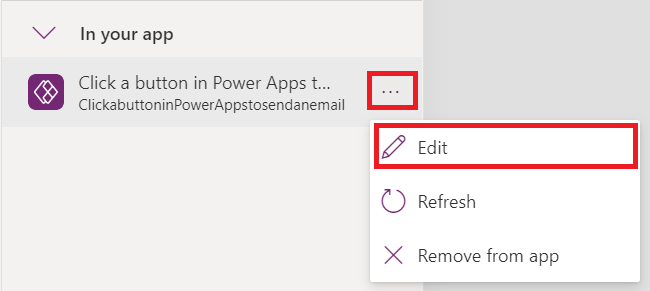
Цикл відкриється в редакторі.
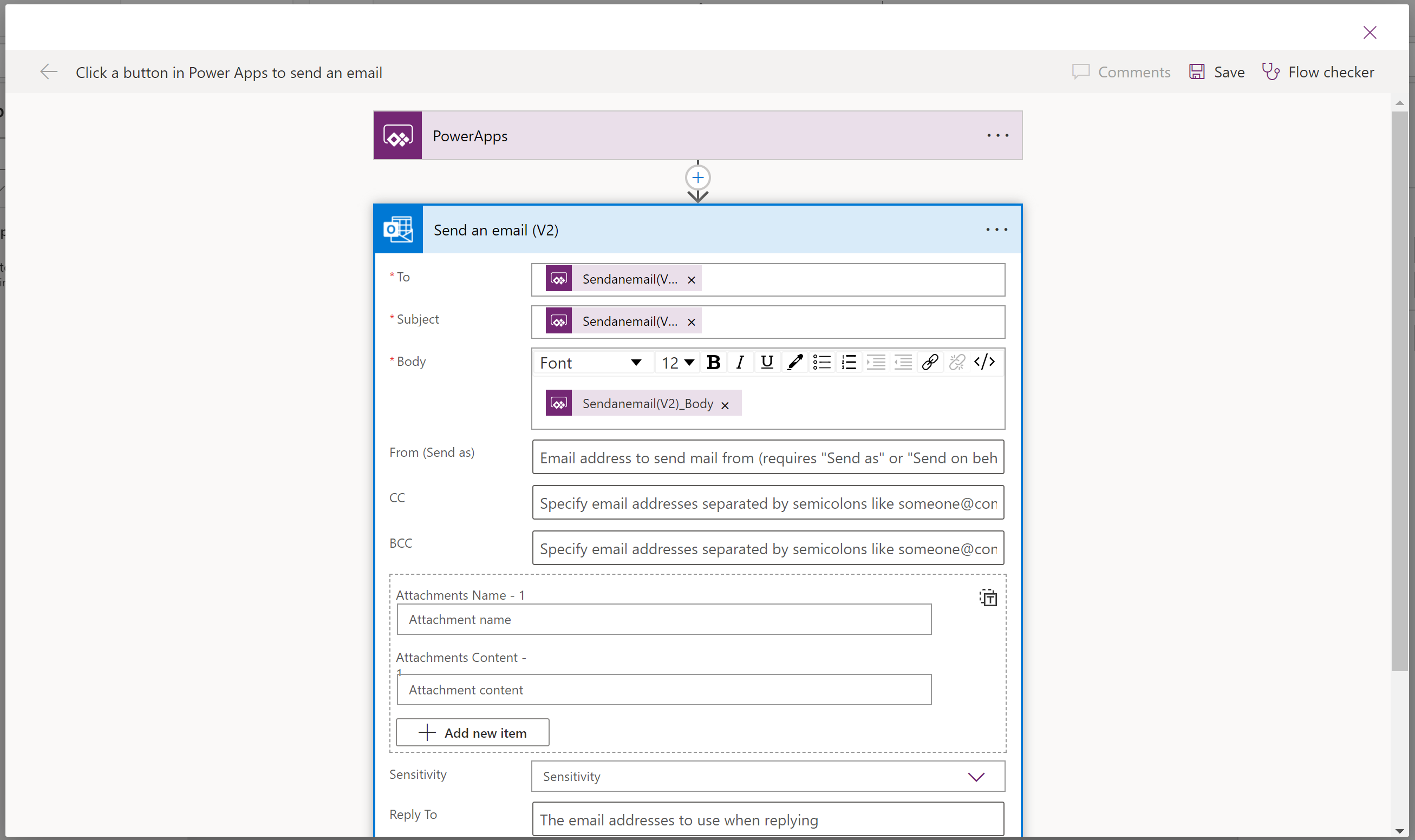
Внесіть необхідні зміни, а потім натисніть кнопку Зберегти.
Важливо
Щоб не втратити незбережені зміни, перед закриттям редактора обов’язково виберіть Зберегти.
Оновлення циклу
Якщо під час редагування застосунку ви вносите Power Automate будь-які зміни в ланцюжок (а не використовуєте Power Apps Studio), вам потрібно оновити ланцюжок, щоб отримати останні зміни.
Щоб оновити цикл і внести останні зміни, виберіть … (три крапки) праворуч від циклу, а потім виберіть Оновити.
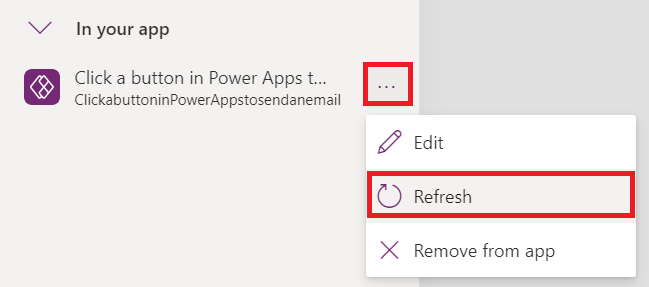
З’явиться індикатор завантаження, і цикл буде оновлено.
Видалення циклу
Щоб видалити цикл із програми, виберіть … (три крапки) праворуч від циклу, а потім виберіть Видалити з програми.
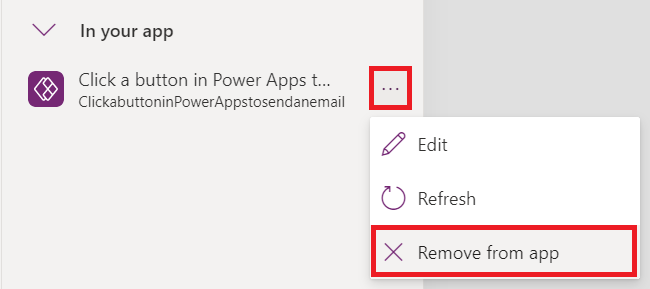
Ця дія видаляє цикл лише з програми. Він залишається незмінним у середовищі. Можна знову додати цикл до тієї самої програми або використати його в інших програмах.
Класичний інтерфейс Power Automate
Область Power Automate тепер увімкнено за замовчуванням. Щоб створити цикл за допомогою класичного інтерфейсу Power Automate, потрібно буде вручну переключитися на старий інтерфейс.
Важливо
Рекомендуємо створювати цикл за допомогою області Power Automate. Класичний інтерфейс Power Automate слід використовувати лише для виправлення неполадок. Класичний інтерфейс скоро буде списано, і він буде недоступний.
Виберіть Параметри згори.
Виберіть Заплановані функції.
На вкладці Списано виберіть Увімкнути класичну область Power Automate, щоб установити перемикач у положення Увімк..
Див. також
Примітка
Розкажіть нам про свої уподобання щодо мови документації? Візьміть участь в короткому опитуванні. (зверніть увагу, що це опитування англійською мовою)
Проходження опитування займе близько семи хвилин. Персональні дані не збиратимуться (декларація про конфіденційність).